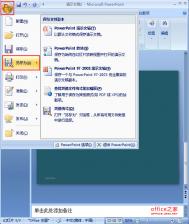在播放幻灯片的时候都希望将其保存为演示文稿的形式进行播放,在ppt2007 中制作的幻灯片可以转换成网页进行网页式的浏览,是不是很好奇啊,毋庸置疑,这是真的。那么所谓的网页式浏览如何做到呢?其实很简单打开PPT,另存为网页文件就是了,可以选择的格式有htm或html,如果是07版,可以另存为mht或mhtml单页文件,下面就为大家详细的介绍下具体的操作步骤。
问:如何才能将网页幻灯片转成PPT格式的啊?
用WINDOW自带的IE打开网址然后选择左上角的“文件”选项,选择“使用Micorsofe office powerpoint 编辑(D)”等待一会你就会看到网页以PPT的形式打开,然后点击另存为,选择类型为PPT,那样你就可以转成PPT格式了。
操作步骤
1、打开我们的ppt原始文件,在其左上角点击“文件”按钮,在弹出的下拉菜单中选择“另存为”选项;
(本文来源于图老师网站,更多请访问http://m.tulaoshi.com/ruanjianjc/)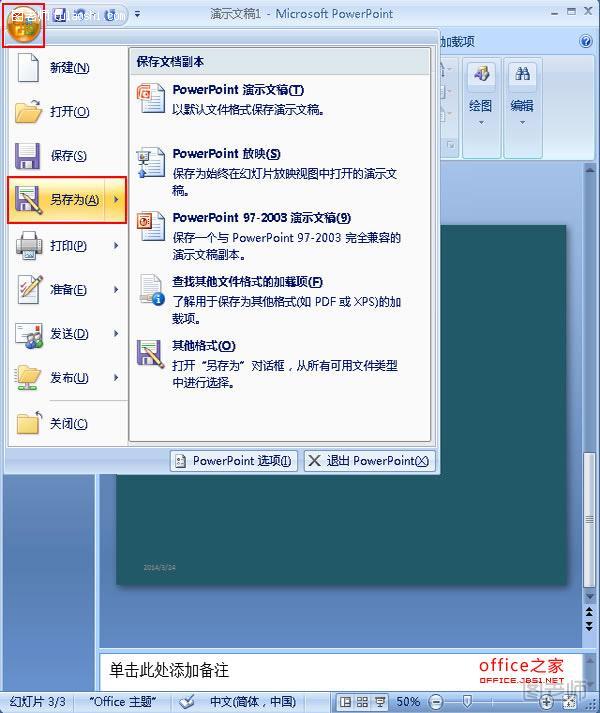
2、在弹出的“另存为”的对话框中选择保存的位置,这里我们先将其保存到桌面,点击“保存类型”后面的下拉按钮,选中“单个文件网页”选项,然后点击“保存”;
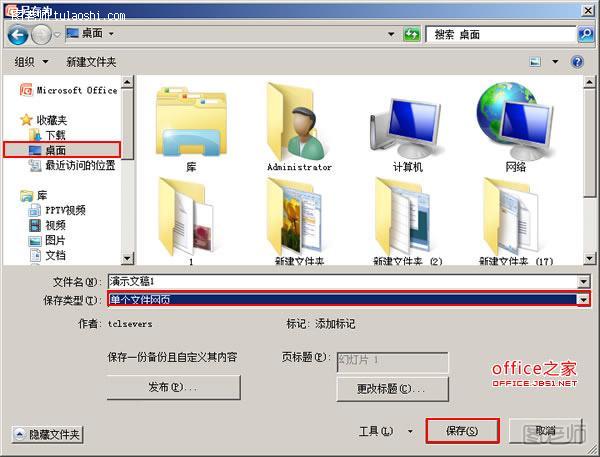
3、此时在桌面上就可以看见一个网页形式的演示文稿,如下图所示;
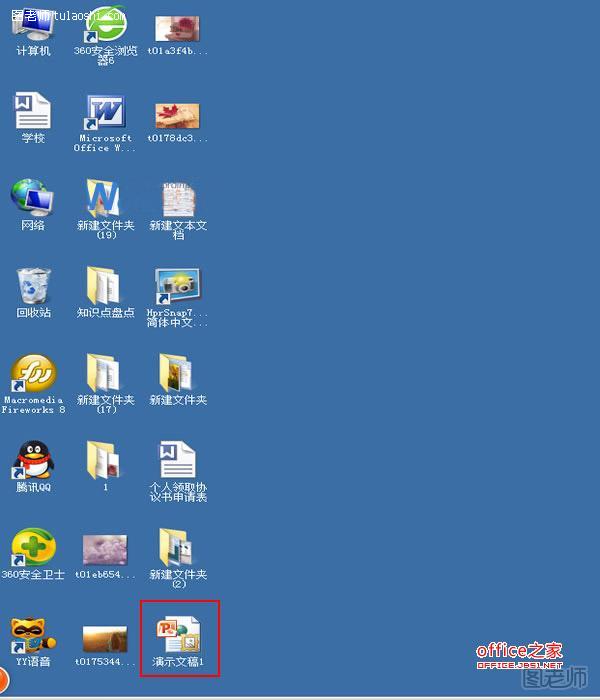
4、双击图标,会弹出一个网页窗口,我们刚刚编辑的ppt内容便会显现出来,点击左侧区域的编号后会出现一个白色的矩形条,然后实现浏览;
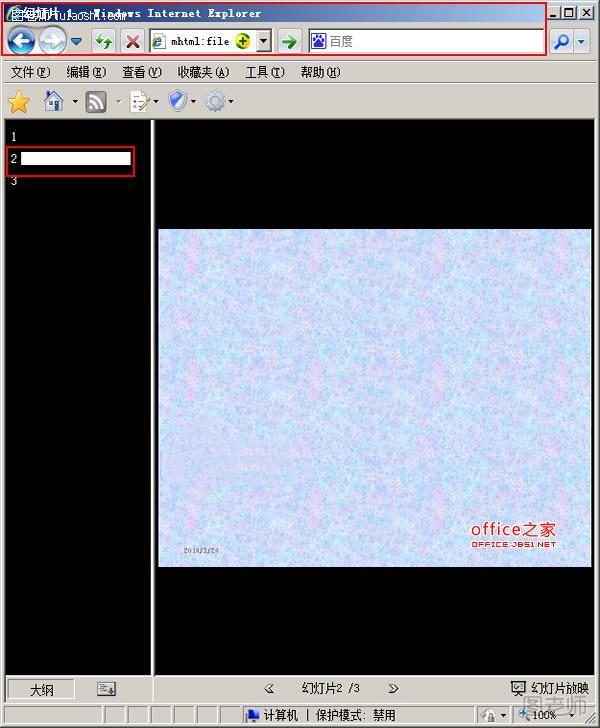
提示:在这里小编要提醒一下用户,在一网页的形式打开的演示文稿,有时会会面临这网页内容丢失,无法打开的情况,所以在浏览的过程中用户要注意。